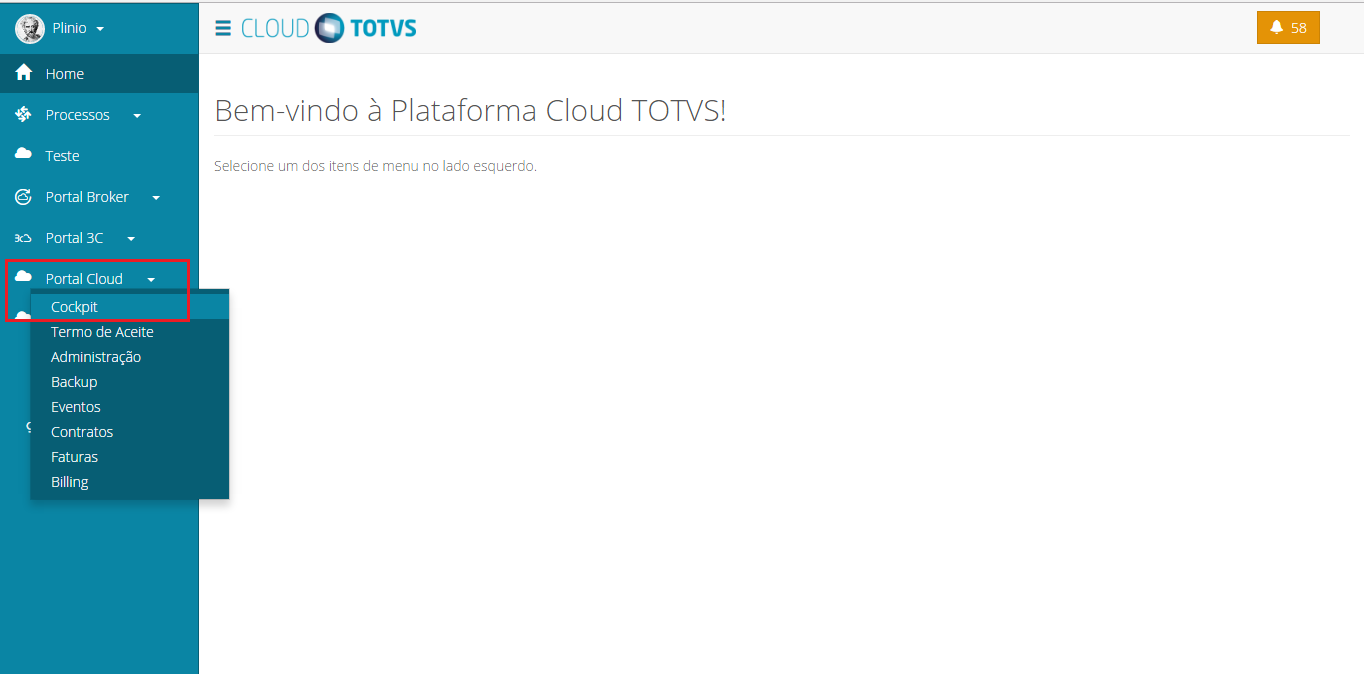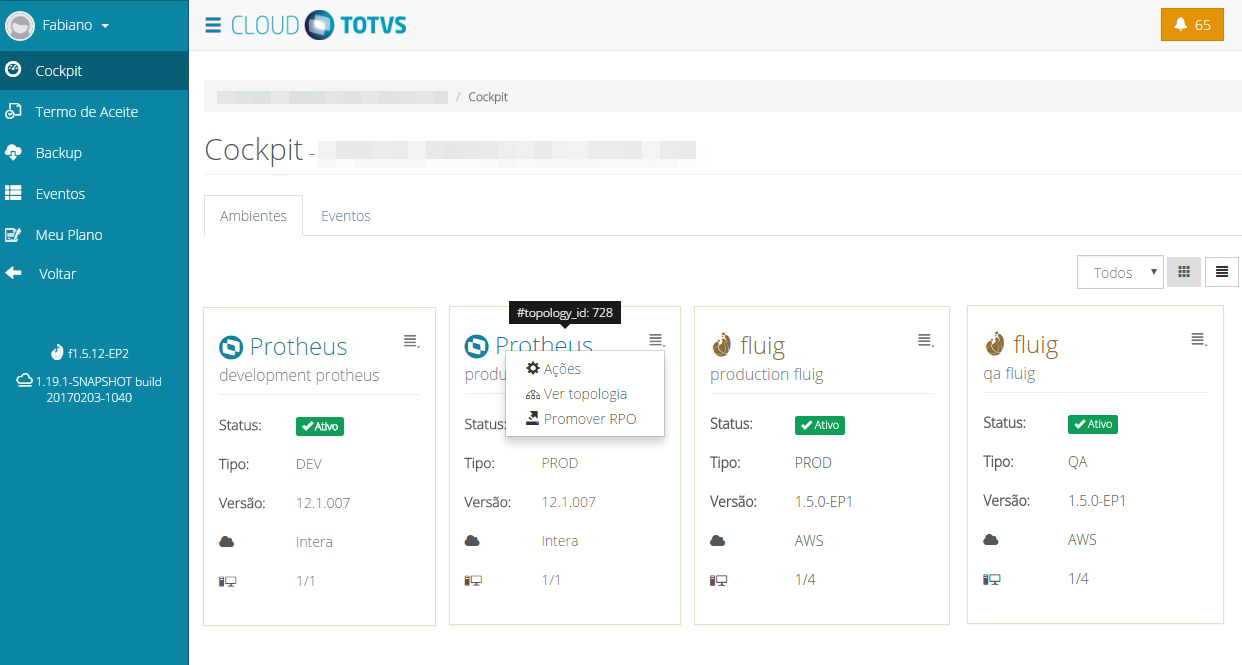O Cockpit é uma ferramenta de suporte que possibilita ao operador, visualizar e gerenciar os serviços de seu sistema na nuvem.
Procedimentos
- No menu do lado esquerdo da tela, selecione opção "Portal Cloud" e em seguida "Cockipit":
- Será apresentado o painel que permite visualizar todos os ambientes pertencentes ao cliente.
Na aba Ambientes será apresentada todos os ambientes pertencentes ao cliente.
Observe de forma detalhada a descrição de cada campo.
- Para cada ação executada na plataforma, uma nova notificação será recebida.
- Se desejar, selecione o modo de exibição:
Modo de exibição Normal
Modo de exibição Classificação
- Ambiente do produto Protheus ou Fluig.
- Ao posicionar o mouse no ícone
Exibe o modo de operação do ambiente:
Ativo: Em funcionamento
Inativo: DesligadoDica
Essa funcionalidade poderá ser configurada na tela Ligar Ambiente e Desligar Ambiente.
- Exibe o tipo de ambiente em funcionamento:
DEV: Development (Desenvolvimento)
PROD: Production (Produção)
QA: Quality Assurance (Homologação) - Exibe informações de versão do sistema em uso para a plataforma Cloud.
- Exibe o nome da nuvem em que está hospedada a aplicação do cliente.
- Números de intrâncias computacionais que a topologia do cliente possui.
Visão Geral
Import HTML Content
Conteúdo das Ferramentas
Tarefas